使用美图秀秀以做出“五角星”形状的图片,常见的就是将图片进行裁剪、或者抠图可以完成,具体操作如下。
工具/原料
华硕灵耀S
Windows10
美图秀秀6.4.3.0
方法1/裁剪
1
使用美图秀秀“打开”想要修改的图片,依次点击左上角的“美化图片-裁剪”。
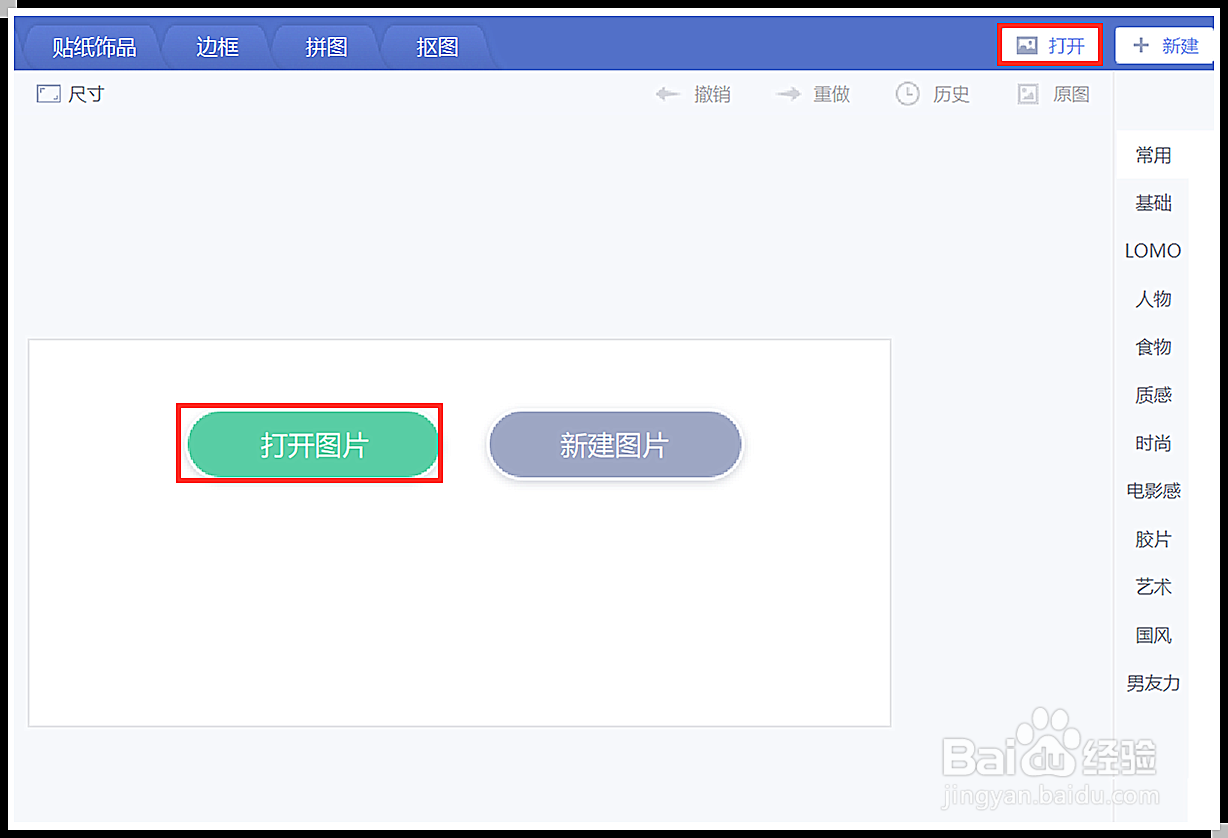
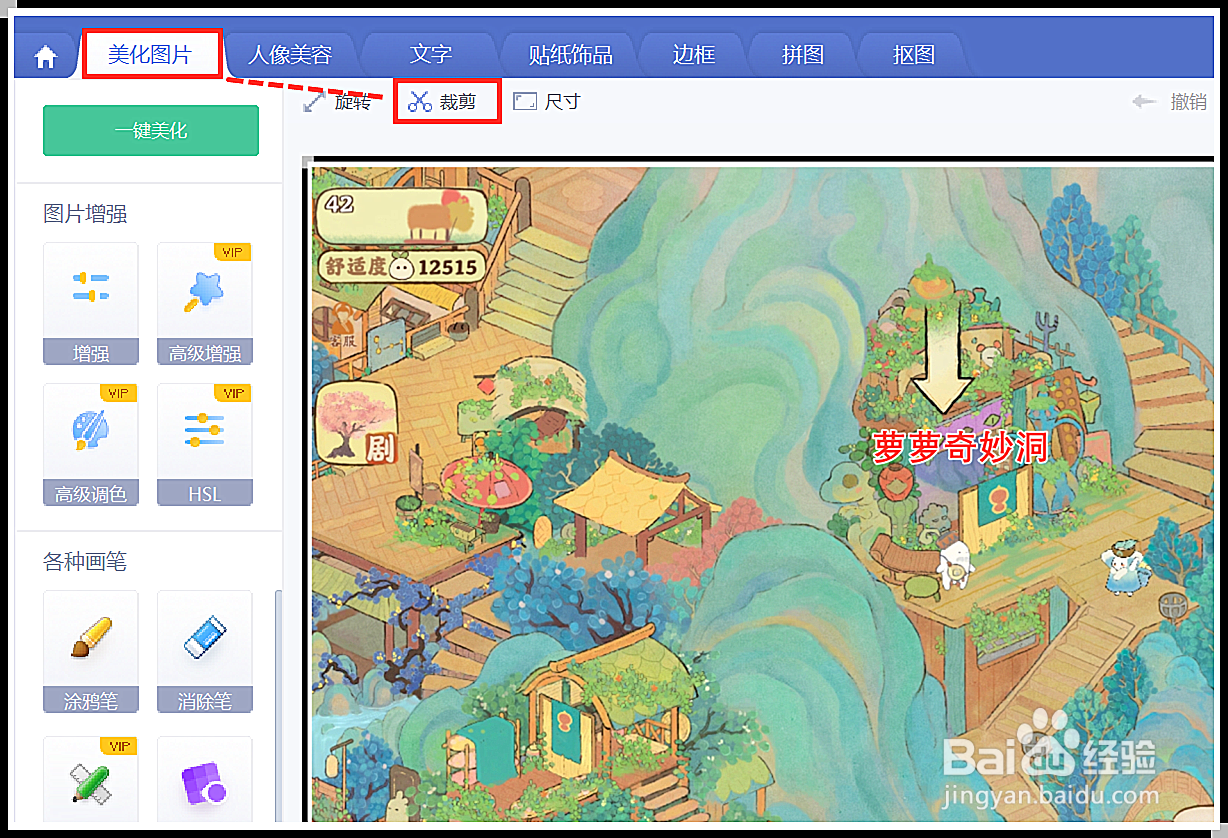
2
单击选择“五角星”的形状,可以锁定尺寸、比例,也可以自由裁剪想要的形状。
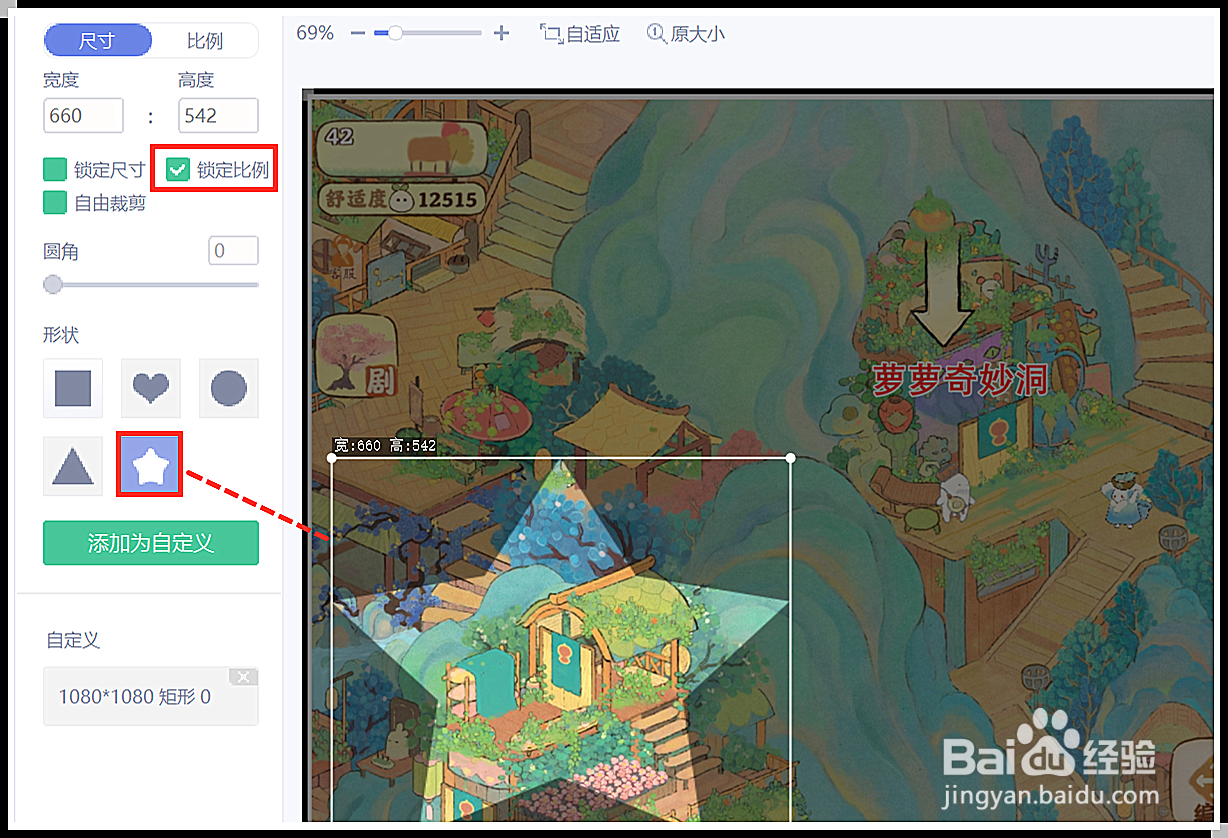
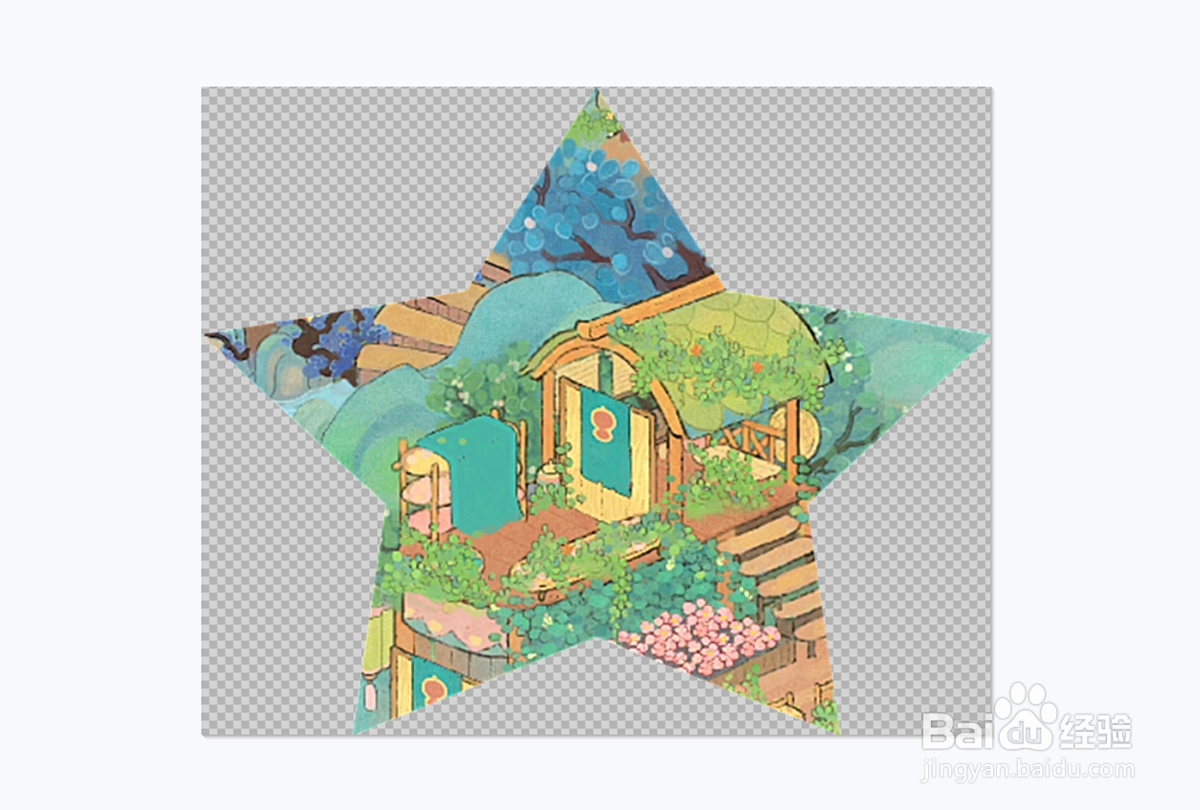 END
END方法2/抠图
1
再者就是使用“抠图-形状抠图”功能,选择五角星形状进行抠图,点周围的圆点调整位置和大小。
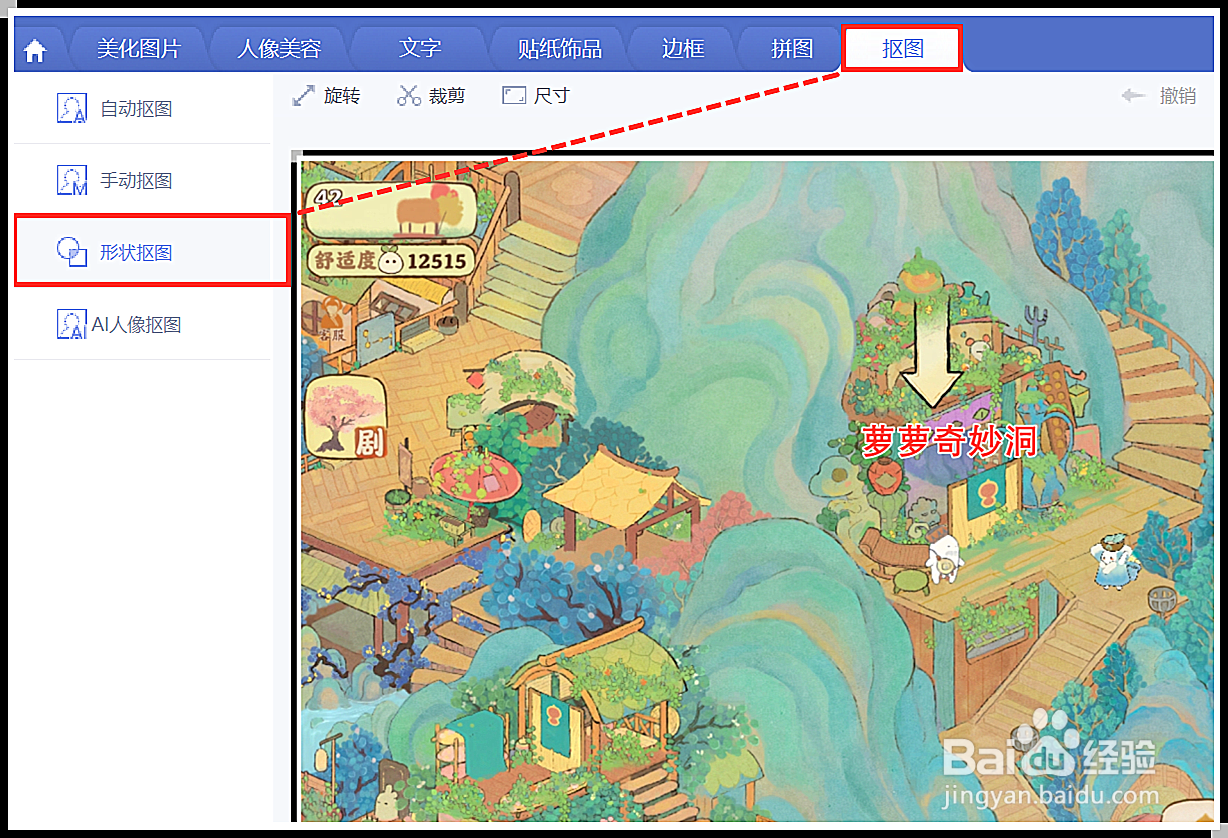
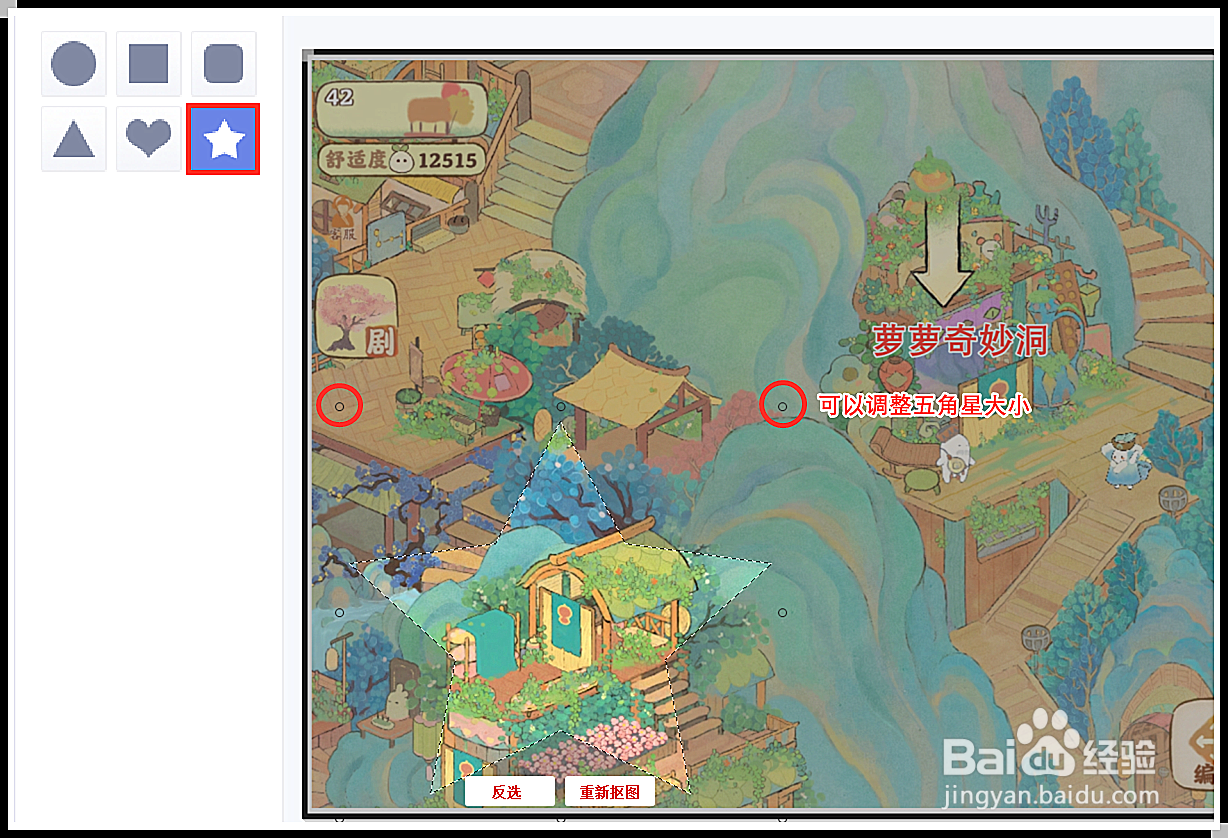
2
图片修改完成后,点右上角“保存”,选择保存路径、修改文件名和类型保存即可。
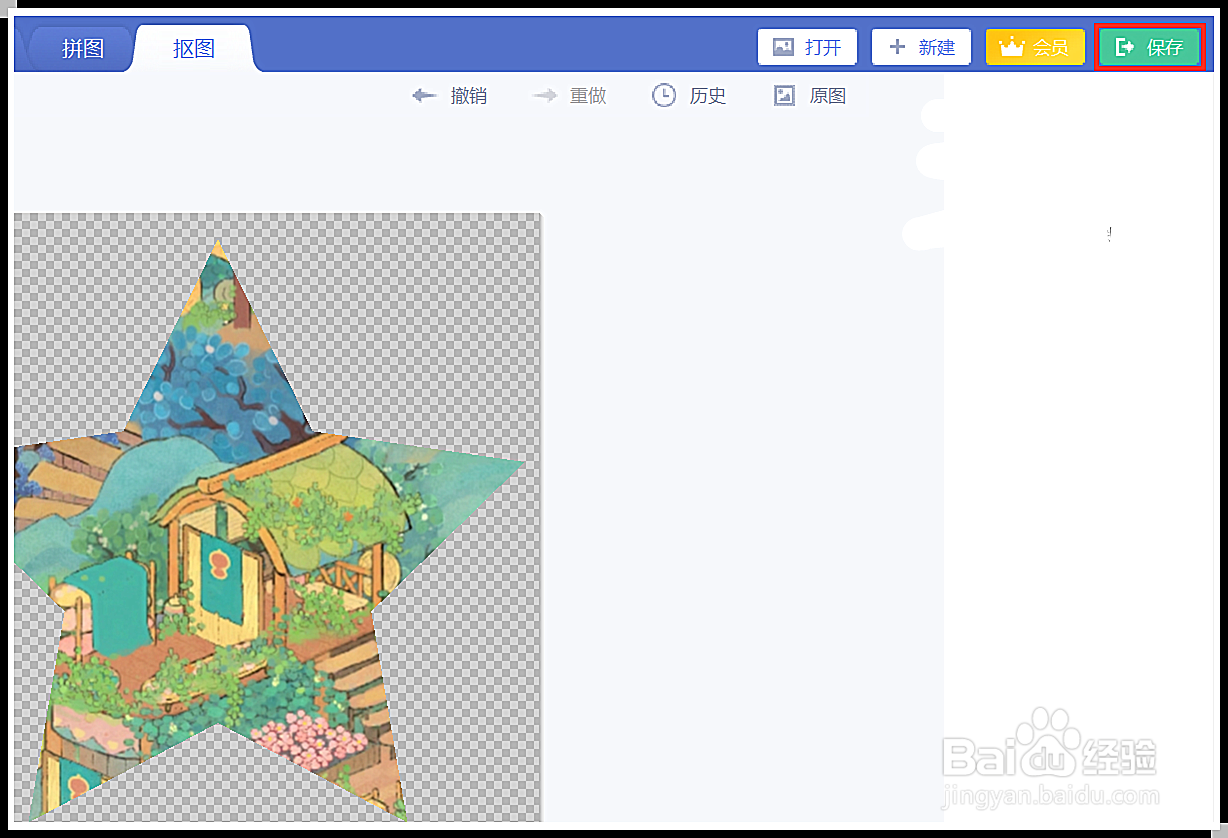
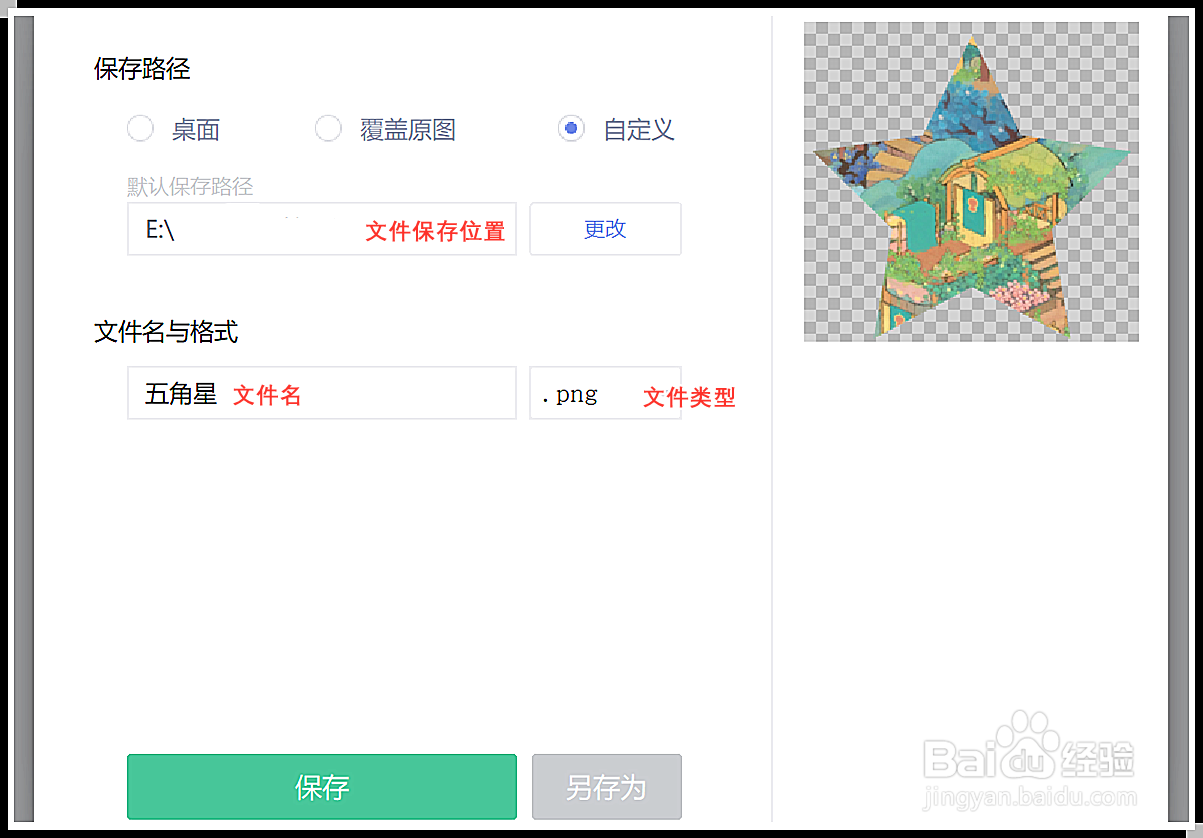
 END
END注意事项
按住“Shift”键可以按比例调整五角星形状图片的大小,两种方法都有用。
温馨提示:经验内容仅供参考,如果您需解决具体问题(尤其法律、医学等领域),建议您详细咨询相关领域专业人士。免责声明:本文转载来之互联网,不代表本网站的观点和立场。如果你觉得好欢迎分享此网址给你的朋友。转载请注明出处:https://www.i7q8.com/computer/8971.html

 微信扫一扫
微信扫一扫  支付宝扫一扫
支付宝扫一扫 
